No products in the cart.
آموزش Maya : مدل سازی دایناسور دنیای ژوراسیک – قسمت اول
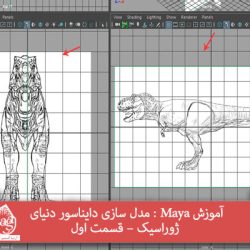
آموزش Maya : مدل سازی دایناسور دنیای ژوراسیک – قسمت اول
توی این آموزش، مدل سازی دایناسور دنیای ژوراسیک رو با Maya با هم می بینیم و با ابزارها و تکنیک های مورد نیاز آشنا میشیم. بیاین شروع کنیم!
با ” آموزش Maya : مدل سازی دایناسور دنیای ژوراسیک ” با ما همراه باشید…
- سطح سختی: متوسط
- مدت آموزش: 40 تا 50 دقیقه
- نرم افزار استفاده شده: Autodesk Maya
فایل های تمرین- Project Files
دانلود فایل های استفاده شده در این دوره – Project Files
تنظیم تصویر مرجع
گام اول
مایا رو باز می کنیم.
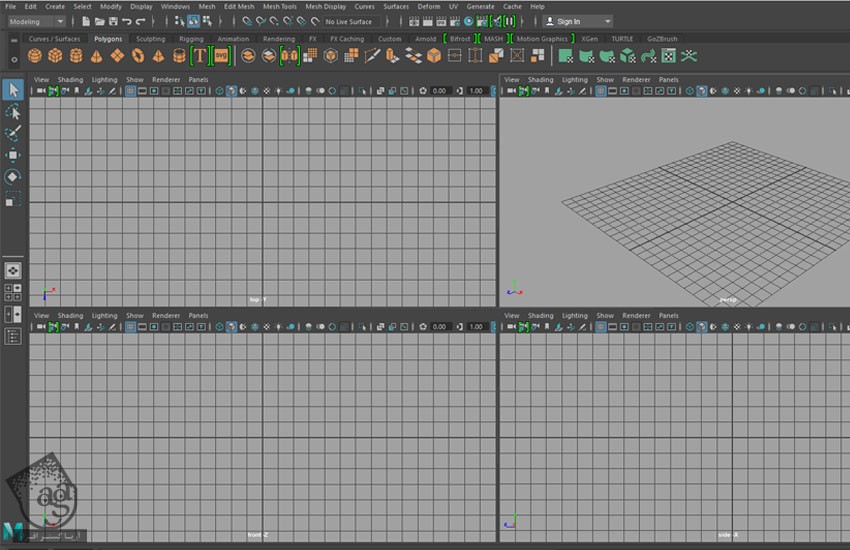
گام دوم
وارد نمای Front یا جلو میشیم و بعد هم مسیر View > Image Plane > Import Image میشیم.
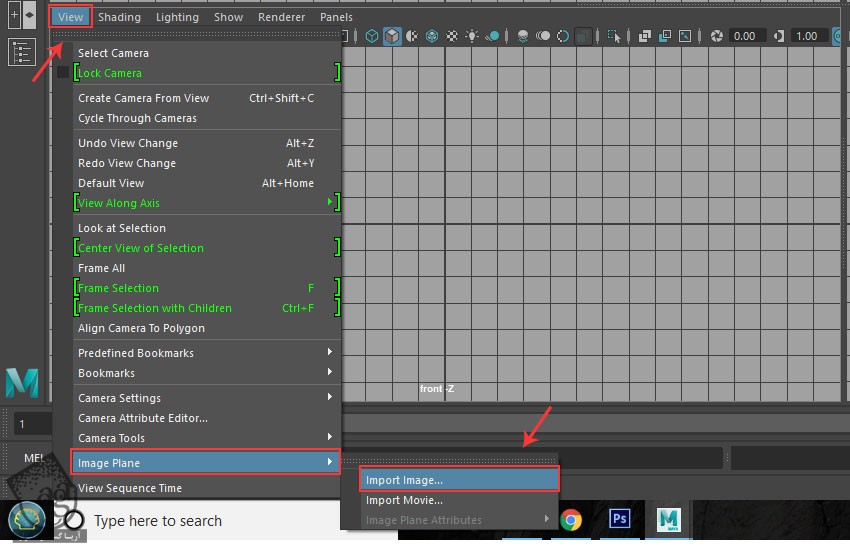
گام سوم
وارد پنجره Open میشیم و فایل تصویر Front Sketch.jpg رو انتخاب می کنیم و بعد هم روی دکمه Open کلیک می کنیم.
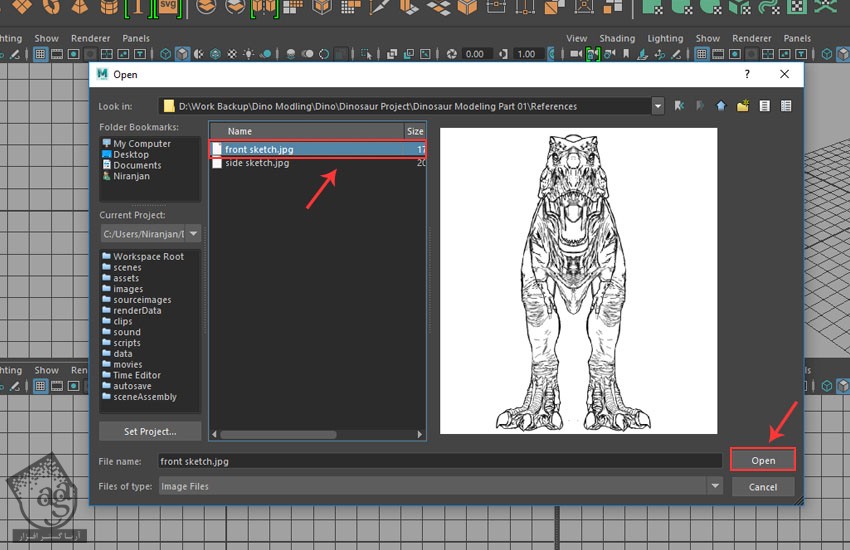
گام چهارم
با دنبال کردن همین روش، تصاویر روی توی نمای Side یا کنار هم وارد می کنیم.
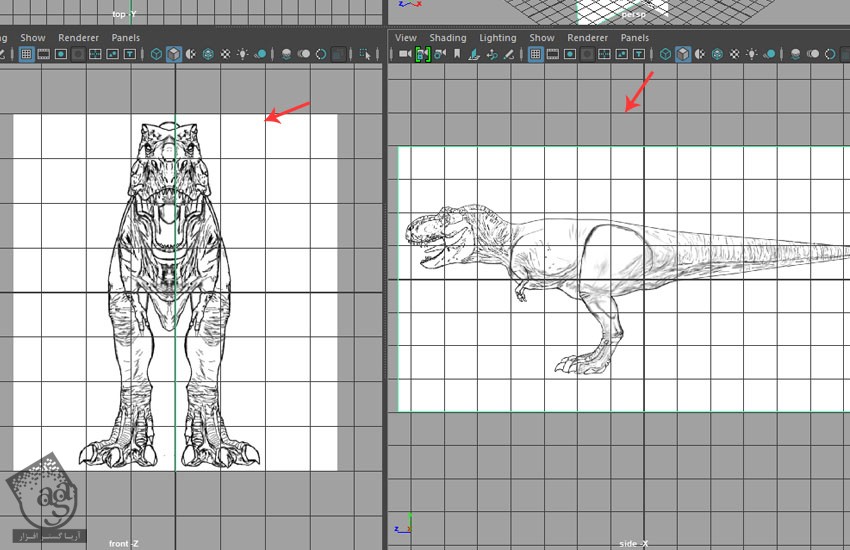
گام پنجم
تصویر نمای جلو رو روی پنل جا به جا می کنیم.
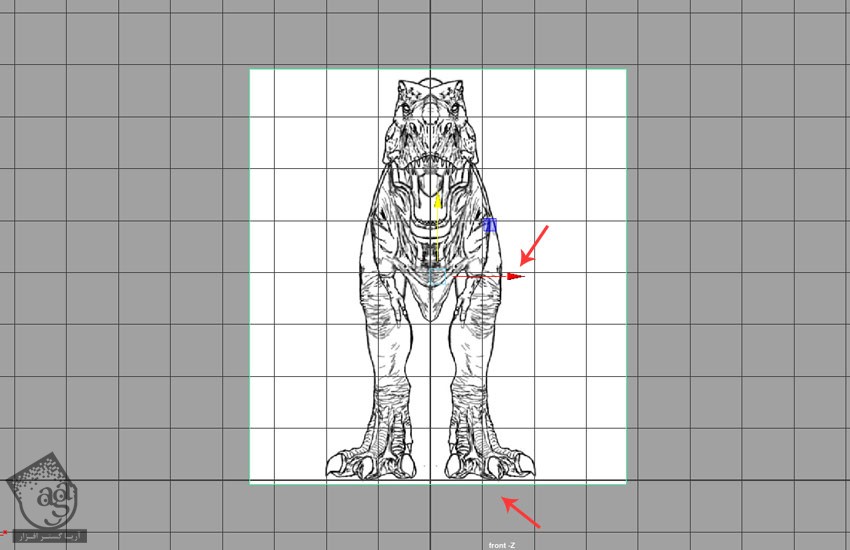
گام ششم
ارتفاع هر دو تصویر رو به صورتی که در زیر می بینین با هم هماهنگ می کنیم.
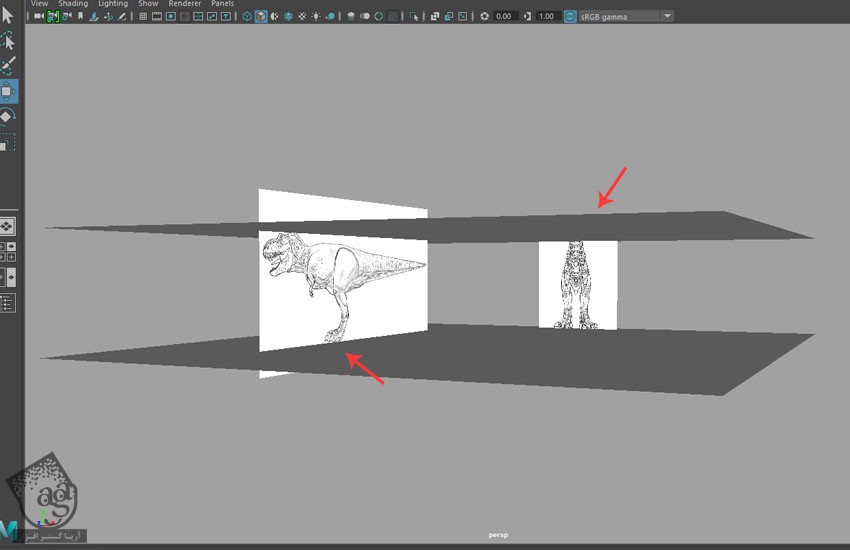
گام هفتم
پلان تصویر نمای کنار رو انتخاب می کنیم. اون رو روی محور X جا به جا می کنیم. بعد هم دکمه Looking Through Camera رو که توی Attribute Editor قرار داره تیک می زنیم.
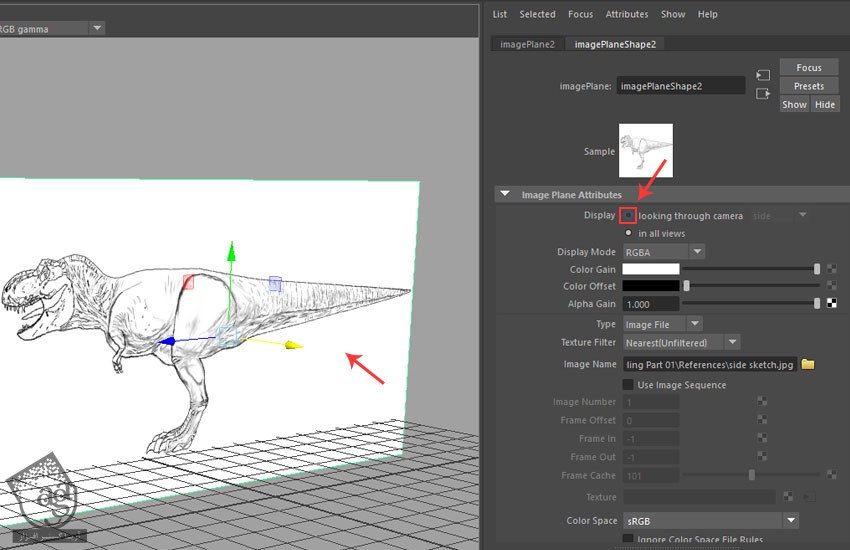
گام هشتم
به این ترتیب، هر دو تصویر مرجع به خوبی توی هر دو نما قرار می گیرن.
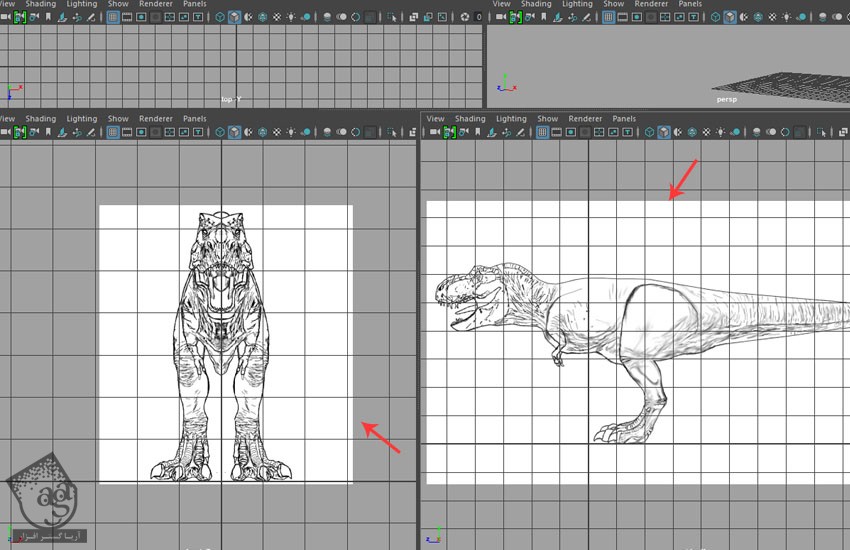
گام نهم
برای تغییر روشنایی تصویر می تونیم از اسلایدر Color Gain استفاده کنیم.
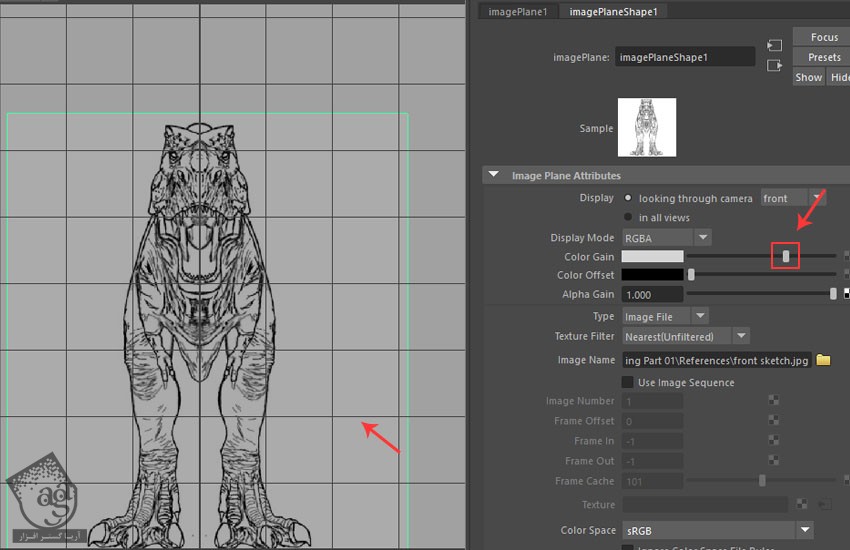
درست کردن شکل Polygon بدن
گام اول
وارد Modeling Mode میشیم. در نهایت هم مسیر Mesh Tools > Create Polygon رو دنبال می کنیم.
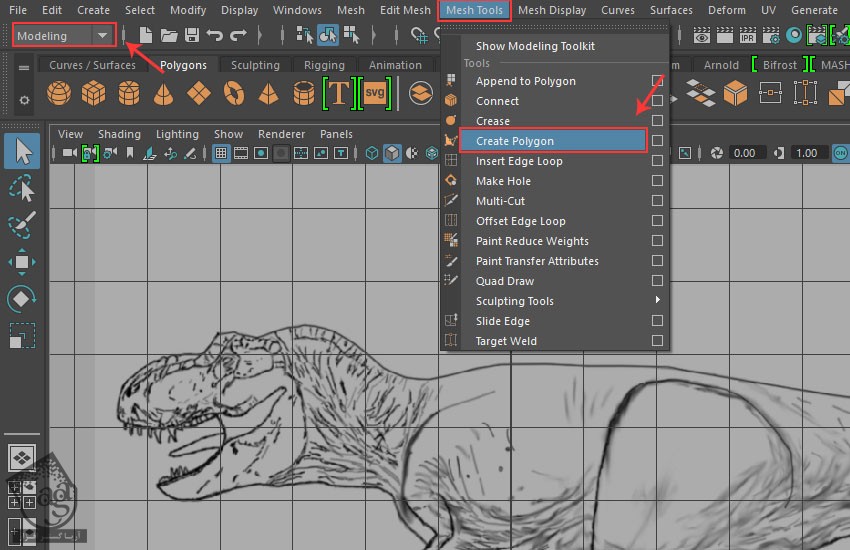
گام دوم
ابزار Create Polygon رو برداشته و شروع می کنیم به کشیدن روی خطوط دور بدن تصویر مرجع. به شکل زیر عمل می کنیم.
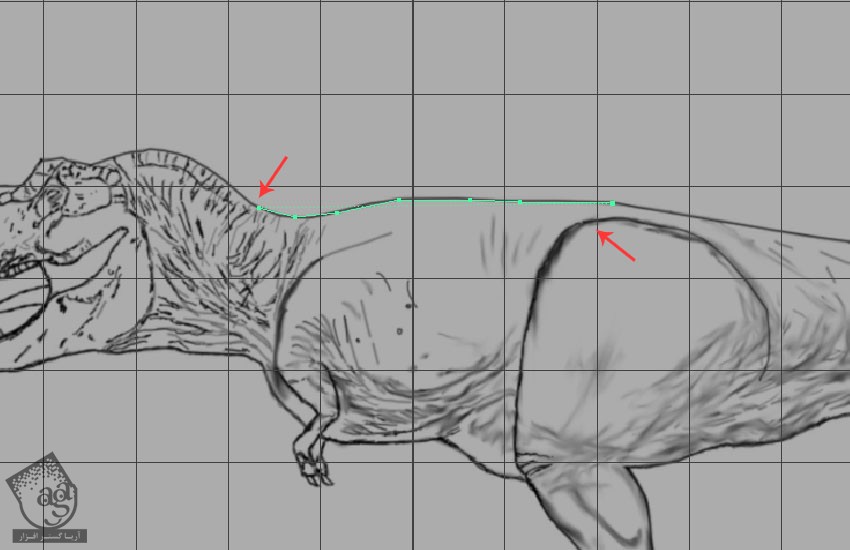
گام سوم
بعد از اینکه خطوط دور بدن رو به صورتی که توی تصویر زیر می بینین کشیدین، دکمه Enter رو می زنیم تا این مرحله تمام بشه.
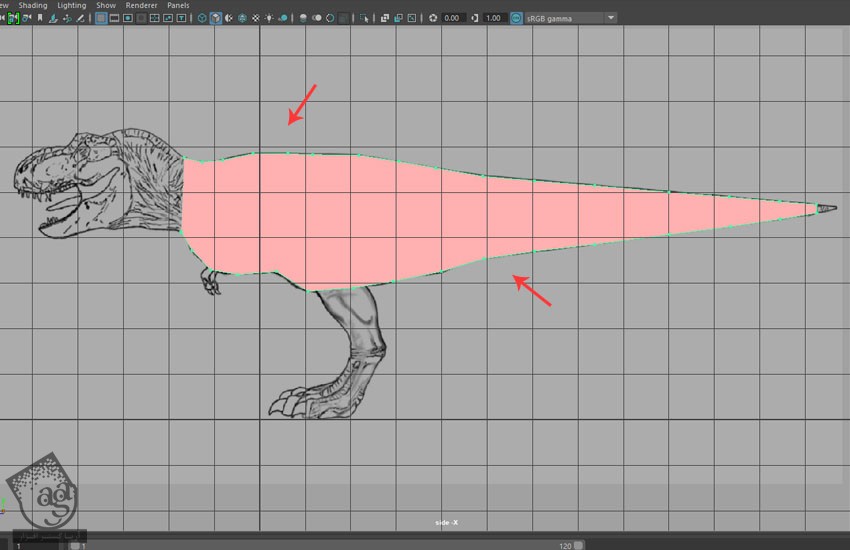
گام چهارم
وارد نمای Perspective میشیم. می تونین مش بدن رو توی این نما ببینین. حالا باید مش Polygon رو Split یا تفکیک کنیم.
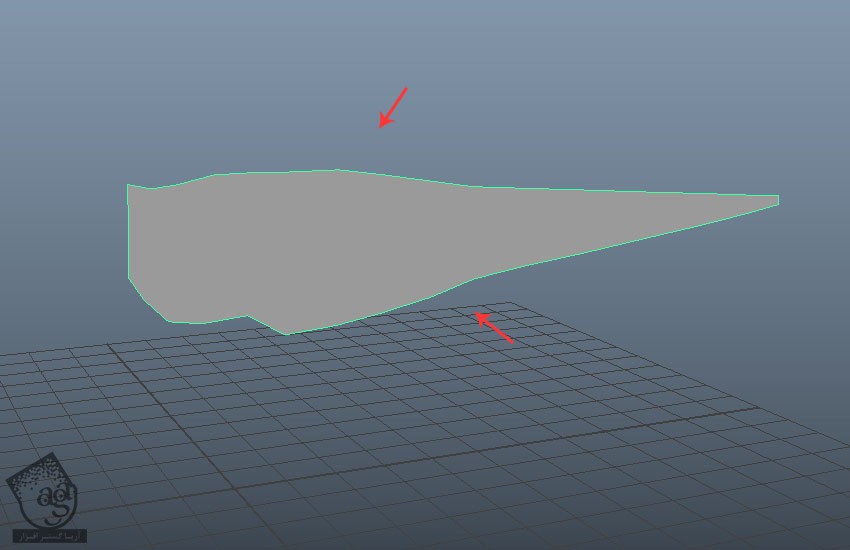
گام پنجم
توی این گام، وارد مسیر Display > Polygon > Vertices میشیم تا به این ترتیب، فقط رئوس مش به نمایش در بیان.
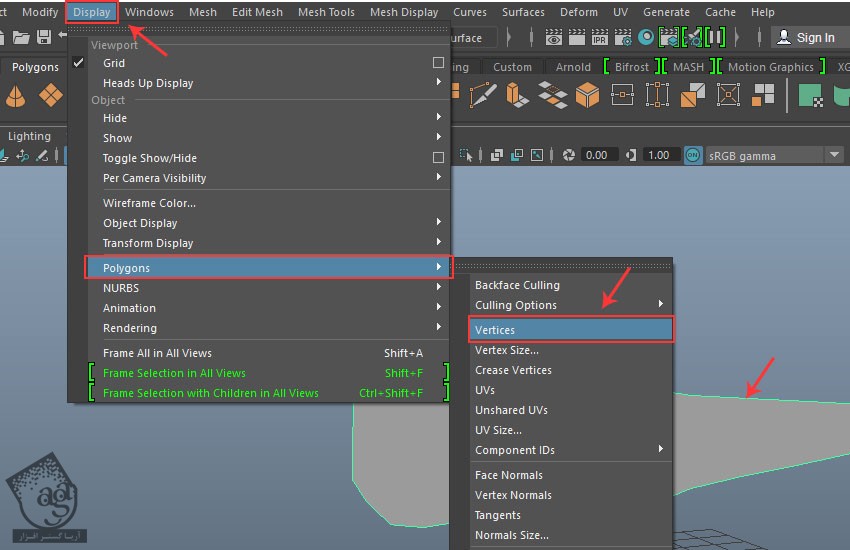
گام ششم
همون طور که می بینین، فقط رئوس مش دیده میشه. حالا به راحتی میشه مش رو با Edge Loop های موازی Split کنیم.
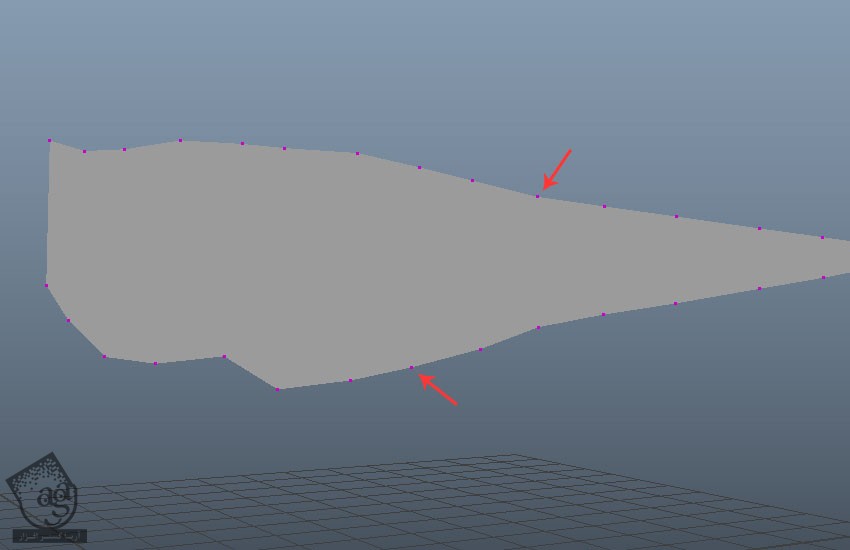
گام هفتم
وارد مسیر Mesh Tools > Multi-cut میشیم.
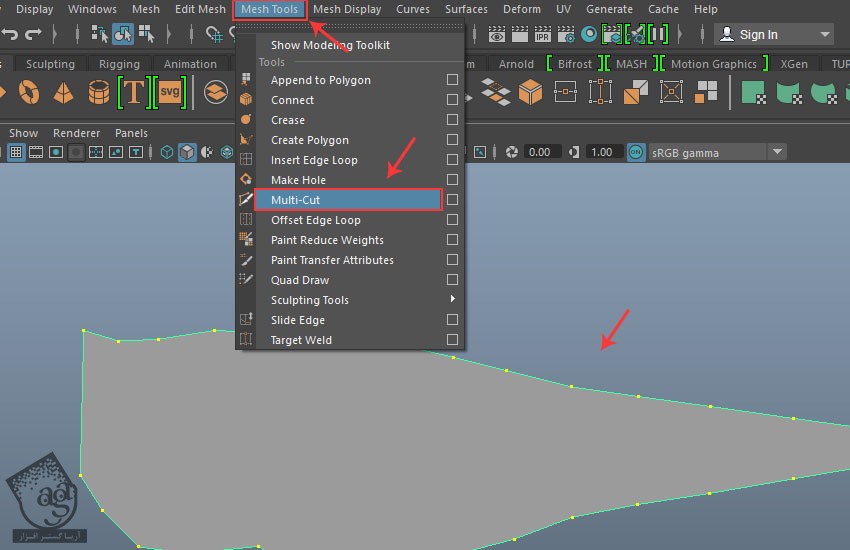
گام هشتم
با استفاده از ابزار Multi-cut، مش رو با لبه های موازی به صورتی که می بینین Split می کنیم.
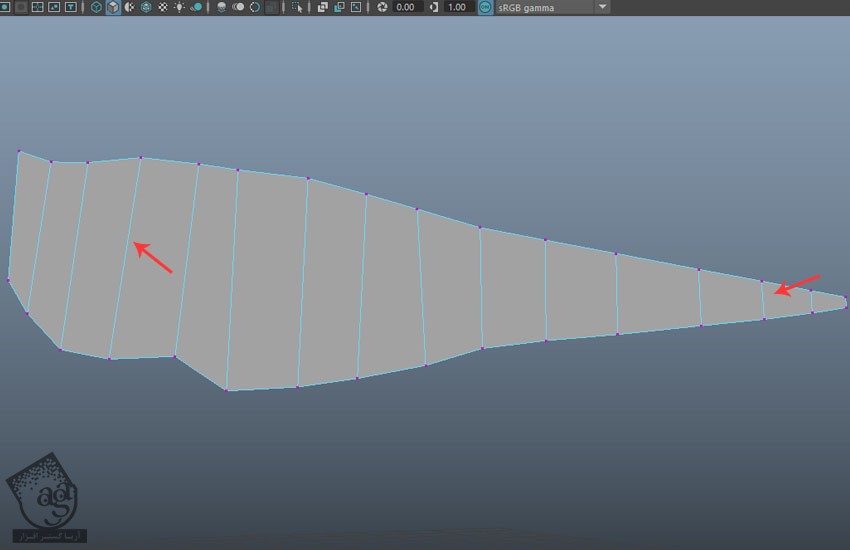
گام نهم
وارد مسیر Display > Polygons > Vertices میشیم و به این ترتیب، رئوس رو بدون انتخاب مش، مخفی می کنیم.
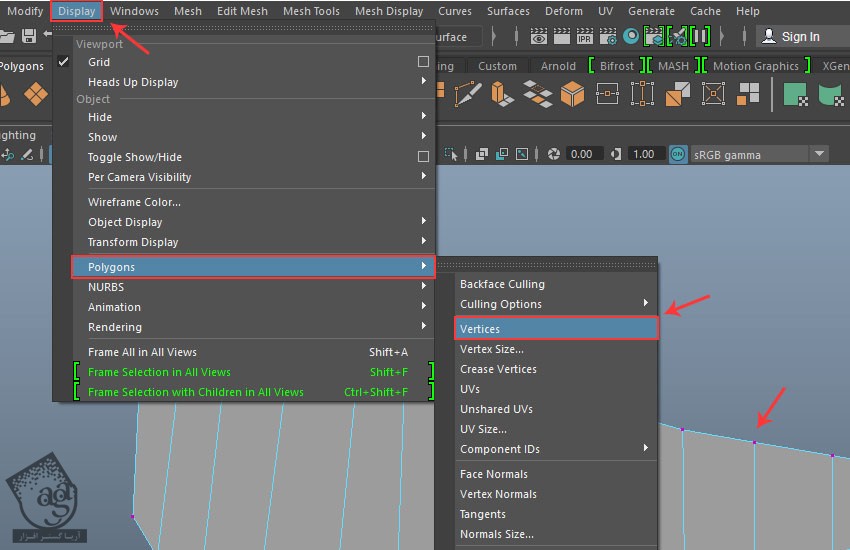
گام دهم
تمام سطوح مش رو انتخاب می کنیم. بعد هم وارد مسیر Edit Mesh > Extrude میشیم. به جای این کار می تونیم میانبر Ctrl+E رو هم فشار بدیم.
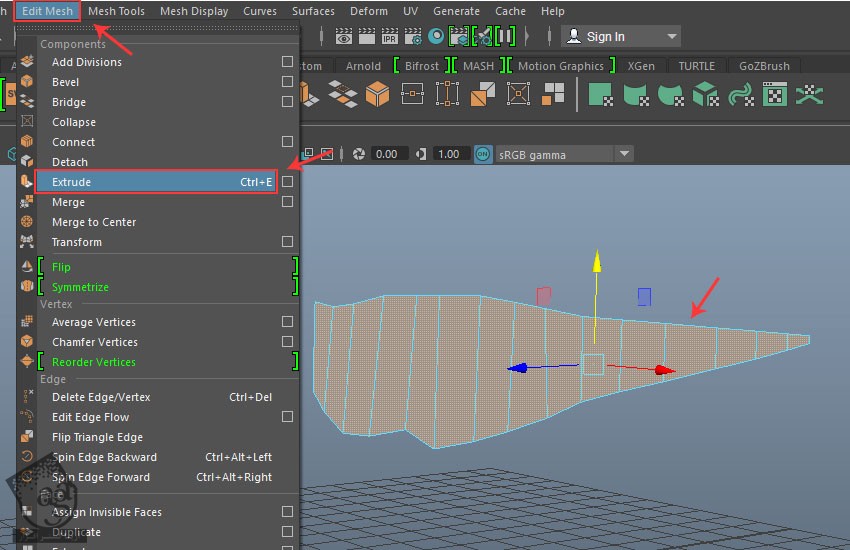
گام یازدهم
بعد از اعمال دستور Extrude، سطوح رو یک مقدار روی محور Z جا به جا می کنیم تا ضخامت اون به صورتی که می بینین در بیاد.
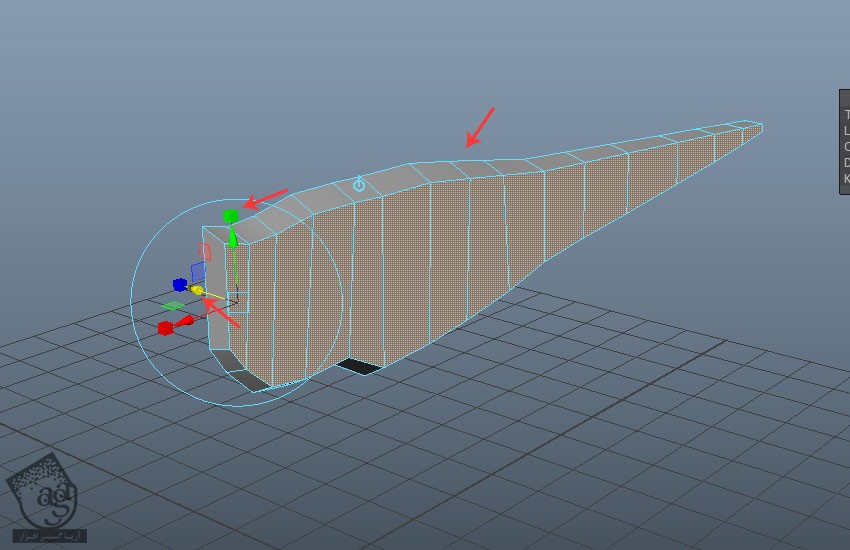
گام دوازدهم
سطوح داخلی رو انتخاب می کنیم. دکمه Delete رو می زنیم تا سطوح انتخاب شده همون طور که می بینین، حذف بشن.
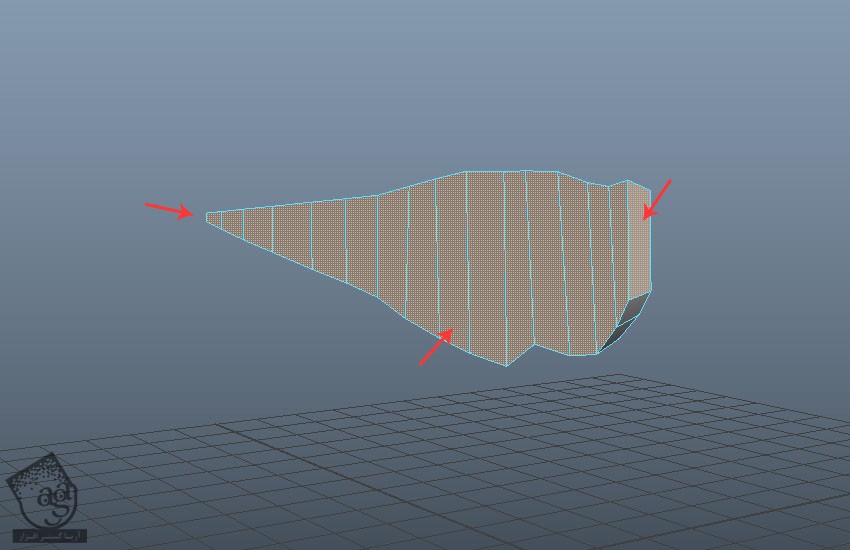
توصیه می کنم دوره های جامع فارسی مرتبط با این موضوع آریاگستر رو مشاهده کنید:
صفر تا صد آموزش آرنولد در مایا
صفر تا صد آموزش ریگینگ کاراکتر در مایا
صفر تا صد آموزش سینمافوردی – پک 1
صفر تا صد آموزش سینمافوردی – پک 2
درست کردن مش Symmetry
گام اول
وارد Modeling Mode میشیم. بعد هم مسیر Edit > Duplicate Special رو دنبال کرده و روی مربع کنار این گزینه کلیک می کنیم.
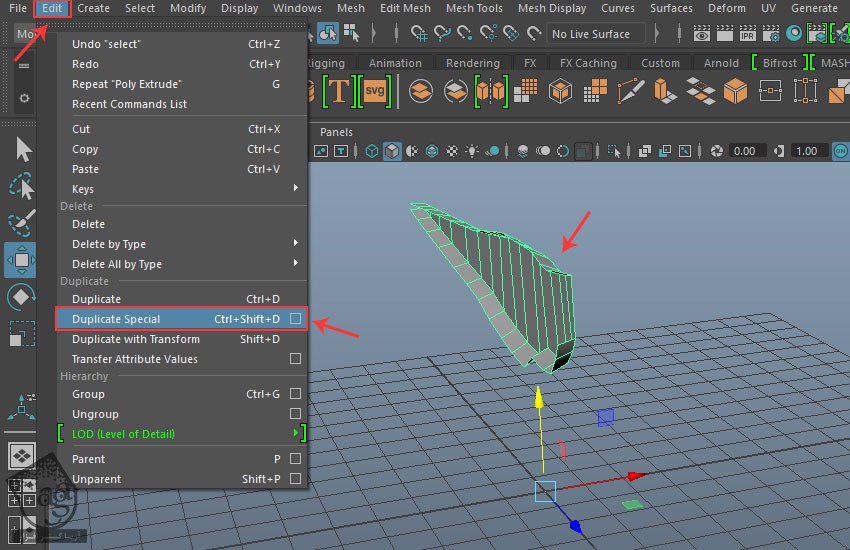
گام دوم
به این ترتیب، پنجره Duplicate Special Options باز میشه. دکمه Instance رو فعال کرده و Scale X رو روی 1- قرار داده و روی دکمه Duplicate Special کلیک می کنیم.
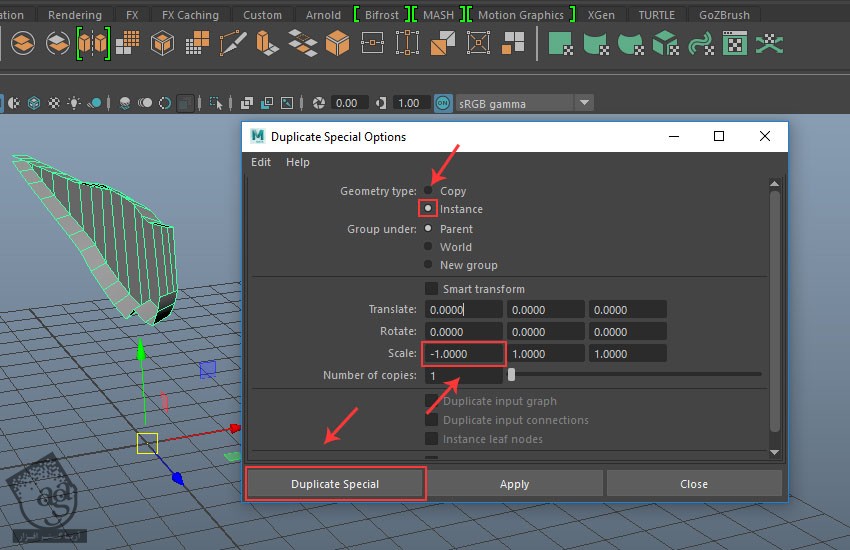
گام سوم
همون طور که توی تصویر زیر می بینین، می تونیم مش Symmetry رو توی نمای Perspective Duplicate کنیم.
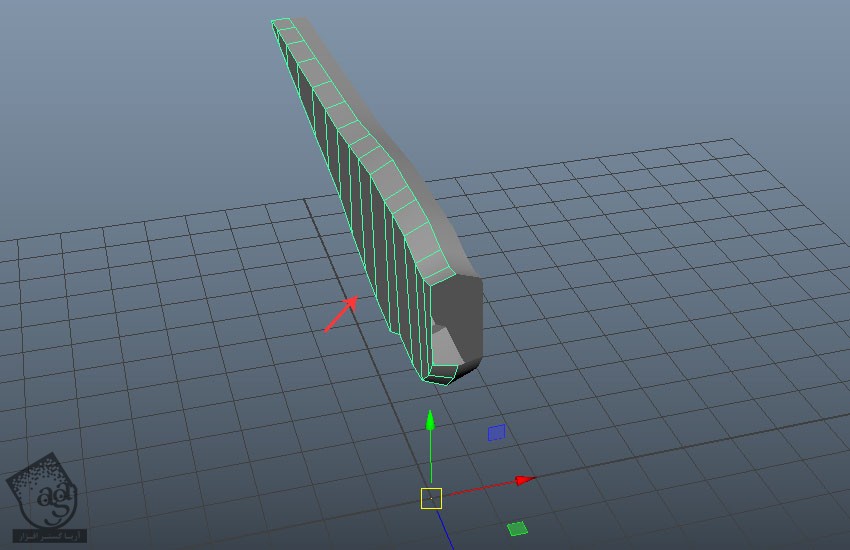
گام چهارم
این مش Symmetry آینه شده ست. با ادیت یا جا به جا کردن رئوس سمت چپ، رئوس سمت مقابل هم به همون ترتیب تغییر می کنه.

اضافه کردن جزئیات به مش بدن
گام اول
وارد مسیر Mesh Tool > Insert Edge Loop میشیم و روی مربع کنار Insert Edge Loop کلیک می کنیم.
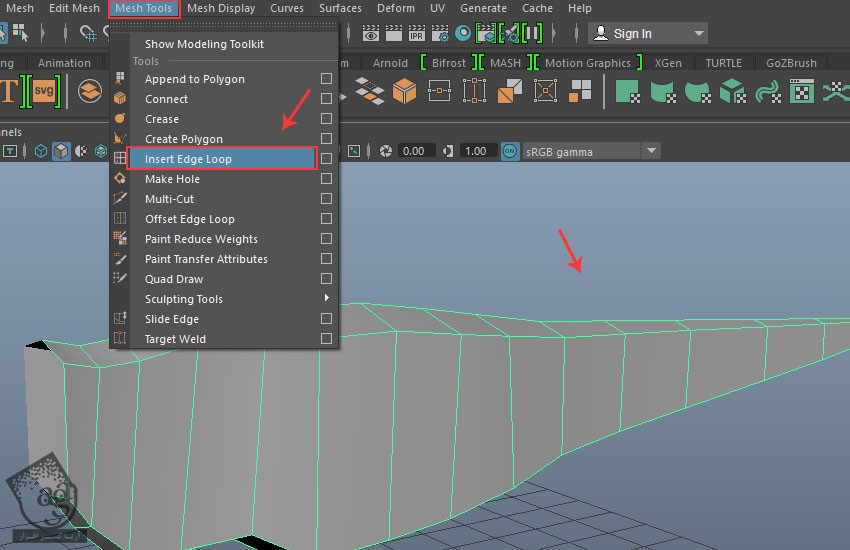
گام دوم
با استفاده از ابزار Insert Edge Loop، دو تا Edge Loop افقی به همون شکلی که توی تصویر زیر می بینین، وارد می کنیم.
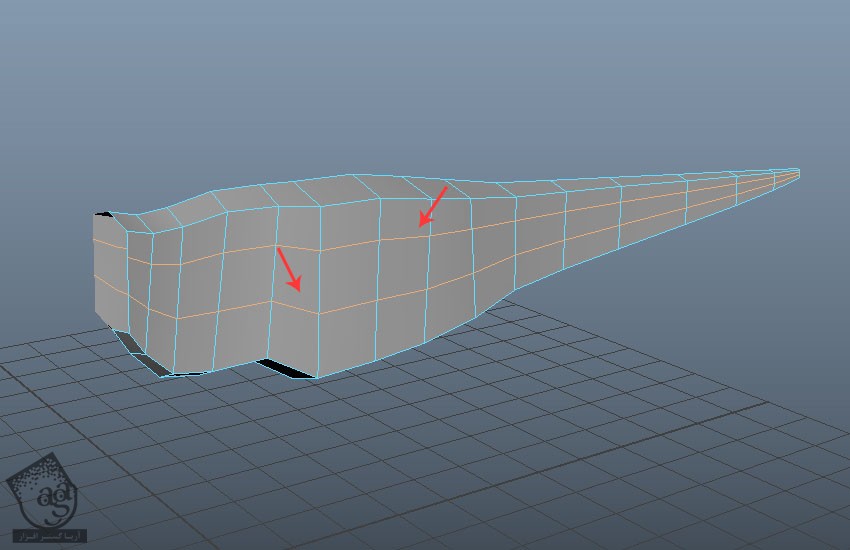
گام سوم
Edge Loop ها رو طوری جا به جا می کنیم که ضخامت مش به صورت زیر در بیاد.
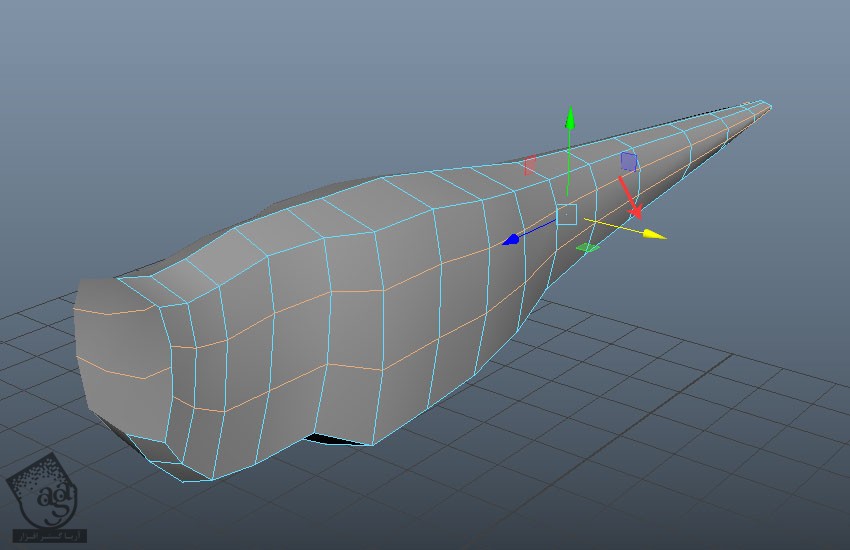
گام چهارم
با دنبال کردن همین روش، بقیه Edge Loop ها رو هم ادیت می کنیم تا شکل بدن دایناسور به صورتی که می بینین در بیاد.
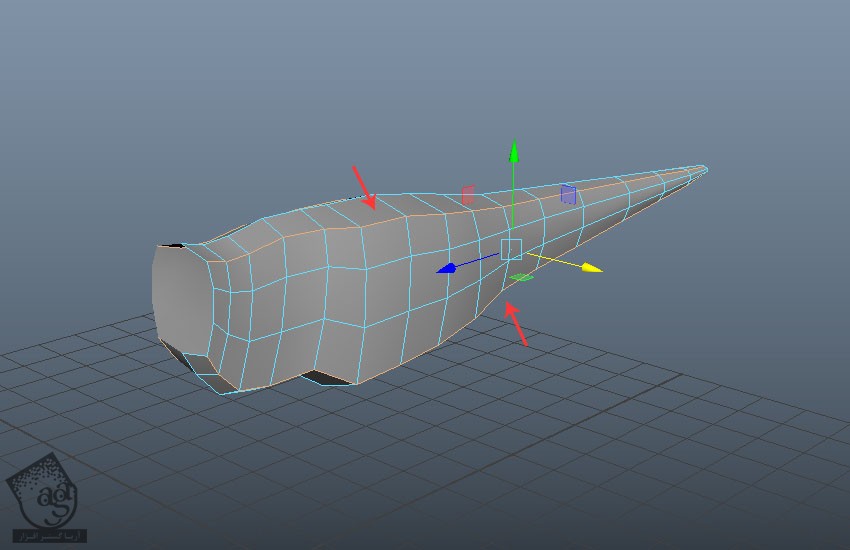
گام پنجم
وارد نمای Front یا جلو میشیم و مش رو طوری ادیت می کنیم که با تصویر بدن دایناسور از نمای جلو هماهنگ بشه.
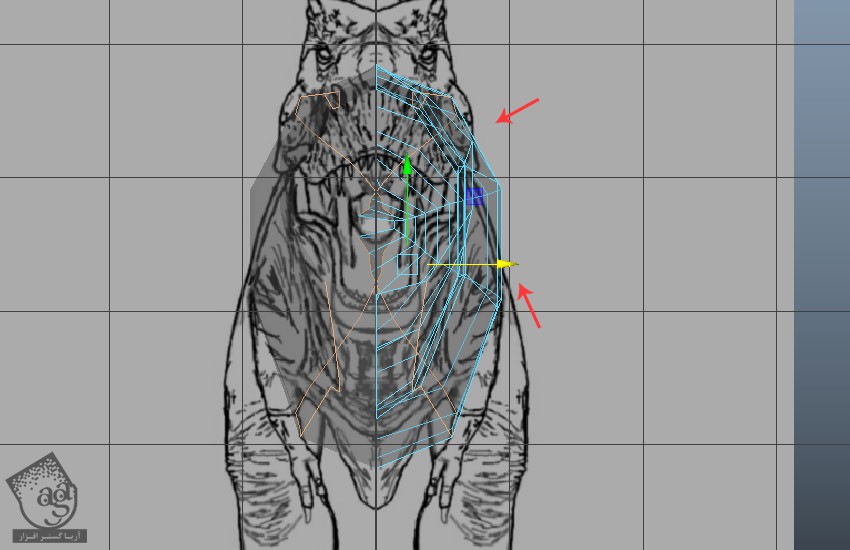
” آموزش Maya : مدل سازی دایناسور دنیای ژوراسیک – قسمت دوم “
توصیه می کنم دوره های جامع فارسی مرتبط با این موضوع آریاگستر رو مشاهده کنید:
صفر تا صد آموزش آرنولد در مایا
صفر تا صد آموزش ریگینگ کاراکتر در مایا
صفر تا صد آموزش سینمافوردی – پک 1
صفر تا صد آموزش سینمافوردی – پک 2
دوره های آموزشی مرتبط
590,000 تومان
590,000 تومان
590,000 تومان
590,000 تومان
590,000 تومان
590,000 تومان
590,000 تومان




















































































قوانین ارسال دیدگاه در سایت